
Metodu 1: Funzjoni Daħħal Button
Għażla bl-użu ta 'buttuna speċjali biex iċċempel il-menu "Funzjoni" huwa adattat għall-utenti novizzi u dawk li ma jridux jiktbu manwalment lil kull kundizzjoni, li josservaw l-ispeċifiċitajiet tas-sintassi tal-programm.
- Meta tiddaħħal il-formula, iċ-ċellula hija dejjem magħżula primarjament, fejn il-valur finali se jkun jinsab fil-futur. Agħmel billi tikklikkja fuq il-blokka tal-LKM xierqa.
- Imbagħad mur l-għodda "Daħħal Funzjoni" billi tikklikkja fuq il-buttuna allokata għal din il-buttuna fuq l-aqwa panew.
- Sussegwentement ikollok bżonn issib karatteristika xierqa. Biex tagħmel dan, tista 'tidħol f'deskrizzjoni qasira jew tiddeċiedi dwar il-kategorija.
- Ħares lejn il-lista fil-blokka hawn taħt biex tagħżel l-istess funzjoni hemm.
- Meta tiġi allokata fil-qiegħ, informazzjoni qasira dwar l-azzjoni u l-prinċipju tar-reġistrazzjoni se jintwerew.
- Biex tikseb informazzjoni skjerata mill-iżviluppaturi, ser ikollok bżonn tikklikkja fuq l-ittri enfasizzati "Għajnuna għal din il-funzjoni".
- Hekk kif isseħħ l-għażla tal-funzjoni, tidher tieqa separata, fejn jimtlew l-argumenti tagħha. Per eżempju, aħna ħa l-formula max, li juru l-valur massimu mil-lista kollha ta 'argumenti. Għalhekk, bħala numru, il-lista taċ-ċelloli inklużi fil-medda tal-għadd hija stabbilita hawn.
- Minflok mili manwali, tista 'tikklikkja fuq il-mejda u talloka ċ-ċelloli kollha biex tidħol fl-istess firxa.
- Max, bħal funzjonijiet oħra, pereżempju, l-iktar ammonti komuni jistgħu jinkludu listi ta 'argumenti multipli u jikkalkulaw valuri minn kull wieħed minnhom. Biex tagħmel dan, imla l-istess ordni mill-blokok li ġejjin "Number2", "Number3" u l-bqija.
- Wara li tikklikkja fuq il-buttuna "OK" jew iċ-ċavetta Enter, il-formula tiddaħħal fiċ-ċellola magħżula qabel bir-riżultat li jirriżulta. Meta tikklikkja fuqha fuq l-aqwa panew, se tara r-reġistrazzjoni tas-sintassi tal-formula u, jekk meħtieġ, tista 'teditjaha.










Metodu 2: Formula Tab
Ibda x-xogħol bl-għodod biex tiddaħħal il-formuli, li kien ikkunsidrat hawn fuq, inti tista 'mhux biss bl-għajnuna tal-buttuna għall-ħolqien ta' funzjoni, iżda wkoll f'tab separata fejn hemm għodod oħra interessanti.
- Ikklikkja fuq it-tab tal-formuli mill-aqwa panew.
- Minn hawn tista 'tiftaħ it-tieqa "Daħħal il-Funzjoni", biex tibda toħloqha, agħżel il-formula mil-librerija jew uża l-għodda ta' l-avosran, li nissuġġerixxu li nikkunsidraw.
- Se jkun meħtieġ li tagħżel iċ-ċelloli kollha li għandhom jingħaddu, u mbagħad ikklikkja fuq il-linja tal-avosran.
- Il-formula tiddaħħal awtomatikament bl-argumenti kollha, u r-riżultat se jintwerew fl-aħħar tal-blokok taċ-ċelloli fil-medda.




Metodu 3: Ħolqien manwali tal-formula
Huwa xi kultant aktar faċli li tuża l-metodu manwali biex tiddaħħal il-formuli, peress li l-Wizard tal-Ħolqien ma jistax ilaħħaq mal-kompitu, pereżempju, meta niġu għal numru kbir ta 'kundizzjonijiet fi kieku jew karatteristiċi komuni oħra. F'tali każijiet, imla ċ-ċellola indipendentement aktar malajr u aktar faċli.
- Kif diġà ssemma fl-ewwel mod, biex tibda, agħżel iċ-ċellula fejn il-formula għandha tkun tinsab.
- Ikteb sinjal "=" fil-qasam tal-input fil-quċċata jew fiċ-ċellola nnifisha, li tfisser il-bidu tal-formula.
- Imbagħad issettja l-funzjoni nnifisha billi tikteb ismu. Uża pariri biex tipprovdi l-korrettezza tal-kitba, u wkoll tiffamiljarizza ruħek mad-deskrizzjonijiet li jidhru li jiddeterminaw l-iskop tal-funzjoni.
- Poġġi l-ftuħ u l-għeluq parentesi li fiha se jinkiteb il-kundizzjonijiet.
- Jenfasizzaw iż-żona tal-valuri jew ikteb iċ-ċelloli inklużi fl-argumenti lilek innifsek. Jekk meħtieġ, poġġi sinjali ta 'ugwaljanza jew inugwaljanza u lawrji komparattivi.
- Ir-riżultat tal-formula se jintwerew wara li tagħfas iċ-ċavetta Enter.
- Jekk jintużaw diversi ringieli jew argumenti, poġġi s-sinjal ";", u mbagħad ikteb il-valuri li ġejjin kif deskritt fil-pronti murija fuq l-iskrin.







Fl-aħħar ta 'tliet metodi, aħna ninnutaw dwar il-preżenza ta' artiklu separat fuq il-websajt tagħna, fejn l-awtur inassembles il-maġġoranza tal-funzjonijiet utli preżenti fl-Excel. Jekk għadek kemm bdejt il-familjarità tiegħek ma 'dan il-programm, ara r-regoli għall-użu ta' għażliet bħal dawn.
Aqra iktar: Funzjonijiet utli f'Microsoft Excel
Metodu 4: Daħħal formula matematika
L-aħħar għażla hija li tiddaħħal formula matematika jew ekwazzjoni, li tista 'tkun utli għal dawk l-utenti kollha li għandhom bżonn joħolqu espressjonijiet bħal dawn fit-tabella. Biex tagħmel dan, l-eħfef mod biex tuża għodda speċjali.
- Iftaħ it-tab "Daħħal" u Espandi s-sezzjoni "Simboli".
- Ibda toħloq formula billi tikklikkja l-buttuna "Ekwazzjoni".
- Attiva l-post għall-ekwazzjoni immedjatament ibiddel id-daqs tagħha għall-konvenjenza, u mbagħad tuża karattri jew strutturi lesti biex tissimplifika l-ħolqien ta 'formuli.
- Mat-tlestija, tista 'tmexxi l-formula għal kwalunkwe post u tibdel il-parametri esterni tagħha.
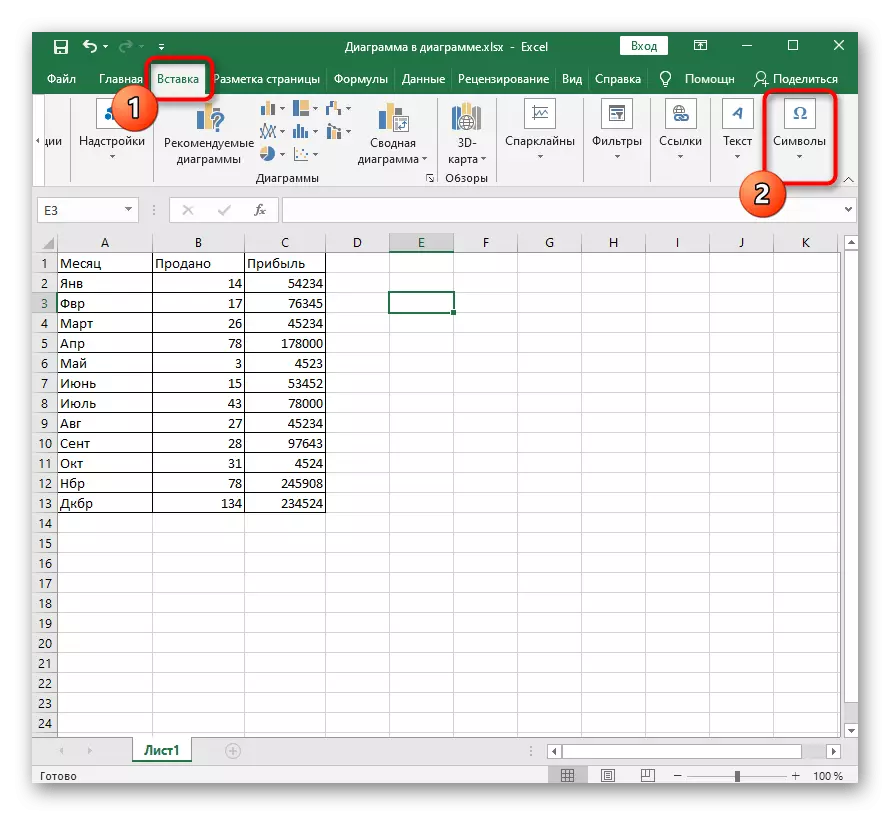



Jekk għal xi raġuni d-diffikultajiet inqalgħu bil-kalkolu tal-formuli, x'aktarx li jkun magħmul minn żbalji bl-input tagħhom jew malfunzjonijiet oħra. Obschery lilek innifsek bl-istruzzjoni li ġejja.
Aqra iktar: Problemi bil-kalkolu tal-formuli f'Microsoft Excel
